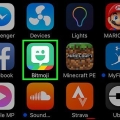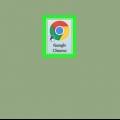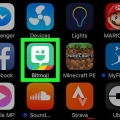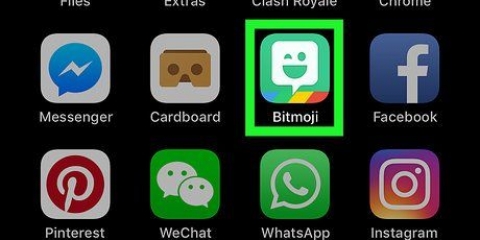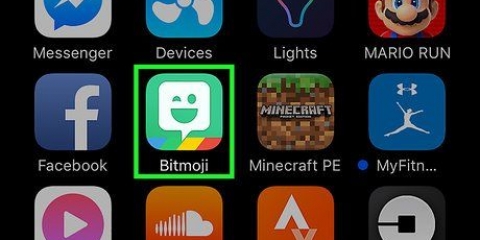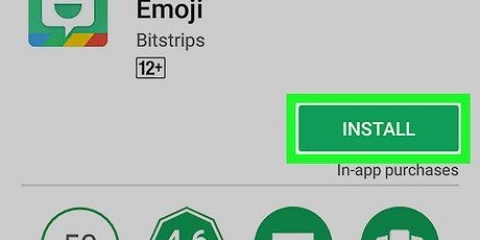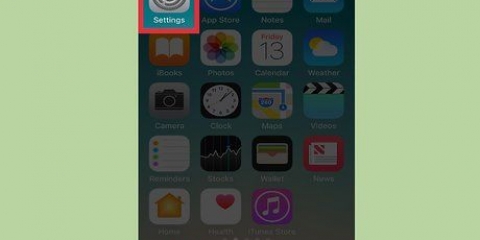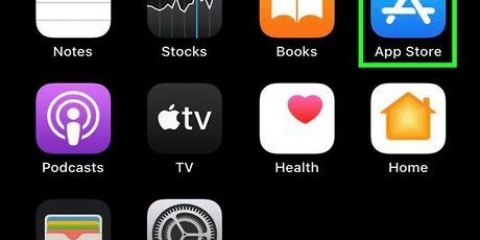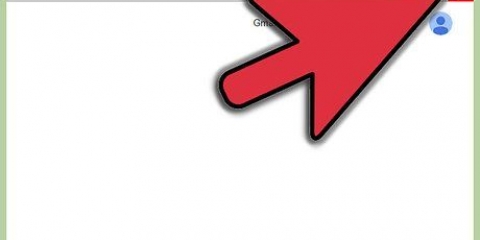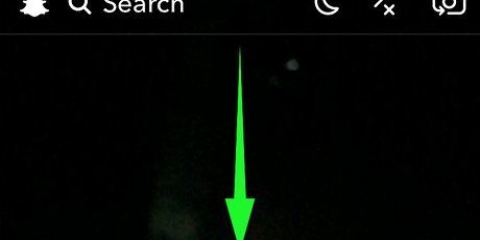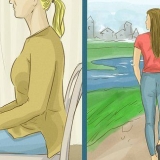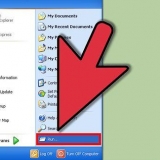Aller à https://www.bitmoji.com. Faites défiler vers le bas et cliquez Téléchargez-le sur Google Chrome. C`est le gros bouton noir en bas de la page. cliquer sur Ajouter une extension.

cliquer surInscrivez-vous avec Facebook Si votre Bitmoji est lié à votre compte Facebook. Vous serez invité à vous connecter à Facebook si vous n`êtes pas déjà connecté. Entrez votre nom d`utilisateur et votre mot de passe Bitmoji si votre compte est séparé de votre compte Faebook.




Changer de tenue sur bitmoji
Ce tutoriel vous apprendra comment changer la tenue de votre Bitmoji sans faire défiler les coiffures, les types de corps ou les traits du visage.
Pas
Méthode1 sur 2:Avec un appareil mobile

1. Ouvrir Bitmoji. C`est l`icône verte avec une bulle de discussion blanche clignotante sur votre écran d`accueil (ou dans le tiroir de l`application si vous êtes sur Android).

2. Appuyez sur l`icône de chemise. C`est dans le coin supérieur droit de l`écran. Cela ouvrira l`écran Habillez votre avatar.
Si vous utilisez Bitmoji avec Snapchat, vous pouvez également accéder à l`écran Dress Your Avatar via Snapchat. Appuyez sur votre icône Bitmoji dans le coin supérieur gauche de Snapchat, puis sélectionnez Modifier Bitmoji.

3. Sélectionnez une tenue. Faites défiler vers le bas pour voir toutes les options et appuyez sur celle que vous aimez. Vous verrez un aperçu de la tenue sur le corps de votre avatar.
Si vous n`aimez pas la tenue, appuyez sur Retour (la flèche dans le coin supérieur gauche de l`écran) pour revenir à la liste.

4. Appuyez sur la coche pour enregistrer votre sélection. C`est dans le coin supérieur droit de l`écran. Cela sauvera votre choix de tenue. La prochaine fois que vous utiliserez Bitmoji, il apparaîtra dans sa nouvelle tenue.
Méthode2 sur 2:Avec un ordinateur

1. Ouvrez le navigateur Web Chrome. Si vous n`avez pas Google Chrome, consultez Comment télécharger et installer Chrome. Vous en avez besoin pour utiliser l`extension de navigateur Bitmoji, qui vous permet de changer votre tenue Bitmoji sur un ordinateur.

2. Installez l`extension de navigateur Bitmoji pour Chrome. Si vous avez déjà un bouton Bitmoji (une icône verte avec une bulle de chat blanche) dans le coin supérieur droit de votre navigateur, vous pouvez passer à l`étape suivante. Autrement:

3. Cliquez sur le bouton Bitmoji. C`est le bouton vert avec une bulle de chat clin d`œil blanche dans le coin supérieur droit de Chrome.

4. Inscrivez-vous à Bitmoji. Si vous êtes déjà connecté et que vous voyez une liste de vos Bitmoji personnalisés, vous pouvez ignorer cette étape. Sinon, utilisez l`une de ces deux méthodes pour vous inscrire :

5. Sélectionnez votre style d`avatar. Tu peux Bitmoji ou Bitstrips choisir le style. Assurez-vous de sélectionner le style que vous utilisez déjà, sauf si vous souhaitez modifier l`apparence du visage de votre Bitmoji.

6. Cliquez sur Style de cheveux. C`est en haut de la liste des coiffures possibles. Ne vous inquiétez pas, cela ne changera pas réellement la coupe de cheveux de votre personnage - une liste d`autres traits que vous pouvez modifier apparaîtra.

sept. Faites défiler vers le bas et cliquez sur Tenue. Vous devez utiliser le curseur gris qui se trouve juste à côté de la liste des fonctionnalités. Cela ouvrira l`écran de sélection de tenue.

8. Sélectionnez une tenue. Vous verrez l`aperçu de votre avatar Bitmoji changer lorsque vous cliquez sur les choix de tenues.

9. Cliquez sur Enregistrer l`avatar. Enregistre votre sélection. La prochaine fois que vous utiliserez Bitmoji dans un chat ou un message, votre personnage apparaîtra dans ses nouveaux vêtements.
Articles sur le sujet "Changer de tenue sur bitmoji"
Оцените, пожалуйста статью
Similaire
Populaire